3.5机械硬盘螺丝孔
随着技术的发展和市场的变化,存储市场逐渐呈现了两种有趣但相反的新趋势。一面是闪存价格走低,手机、电脑和平板等终端设备的容量还在不断增大,用户越来越倾向于选择大容量的设备。
尽管终端设备的容量还在增大,但主打进一步拓展存储的 NAS(网络附属存储)市场却没有受到明显的打击,反倒是多了不少新玩家,极空间作为其中的一名代表,在过去也交出过多份不错的答卷,产品实力已然收到了广泛的认可。那么他们在最近推出的Z4Pro 又有着什么样的表现呢?今天我们就来一起看看。

精致外观,NAS 也能很好看
极空间在外观方面确实是一如既往地很有自己的想法,极空间私有云Z4Pro也延续了他们的家族式设计,在简洁的航空级铝材金属机身上巧妙地融入了“Z”字形状的各种线条,看起来很立体而有科技感。而按键则是藏在左侧的缝隙之中,同时上方还有一句“Your Zspace, Your Memory”的标语。

尽管是吸收了“Z”字母元素的机身,但极空间私有云Z4Pro 整体的曲线还是显得非常圆润的,甚至前盖板都做了一些微小的曲面,颜值还是相当不错的,放客厅或者书桌也不会显得突兀。

在机身的背面则是圆形的散热开孔,用户可以自行选择是否要安装防尘网,卡榫结构的安装和拆卸也非常简单。下方则是一排不错的接口配置,除了两个 2.5G 网口的配置很不错以外,还提供了可以额外拓展另一台 NAS 或者其他存储设备的 eSATA 接口;甚至它还配备了一个 HDMI 接口,可以直连显示设备进行播放,化身配置更强大的“电视盒子”。

内在强大的拓展能力
极空间私有云Z4Pro的内在还要更值得关注一些。首先是最关键的硬盘位设计,Z4Pro 采用了四盘位的设计,但实际上提供了六个盘位,其中四个是 3.5 英寸的机械硬盘位,取下正面的磁吸盖板就能看到,也算是比较常规的布置了。

这一次的机械硬盘架还做了一些比较有实用性的设计,除了安装顺滑的手感和隐藏在支架之中的 2.5 英寸螺丝孔之外,还内置了丰富的减震垫,并且在与机身连接的部分也采用了软连接的方式,可以杜绝震动传递到机身,更大程度地降低硬盘运行时候的噪音。

M.2 接口的位置则需要翻到机身底部,拧开螺丝打开盖板之后才能看到,一共有两个全尺寸的 M.2 2280 硬盘位,支持 PCIE 3.0 规格。如果你对噪音比较敏感,也可以考虑采用 SATA 固态硬盘或者纯粹使用其中的 M.2 接口进行 NAS 的搭建,那样噪音还能进一步控制。

与 M.2 硬盘位同处一室的还有内存的拓展接口,让这款 NAS 也能支持最高 DDR5 级别的内存,更进一步释放这款 NAS 的强大性能。

性能和更强大的散热
都谈到“强大性能”了,这里我们也简单说一说它的性能配置。极空间私有云Z4Pro 这一次提供了两个不同的处理器配置,标准版是英特尔 N97 处理器,性能版则是英特尔 N306 处理器,放在 NAS 领域,这套配置的性能可谓是格外突出了。

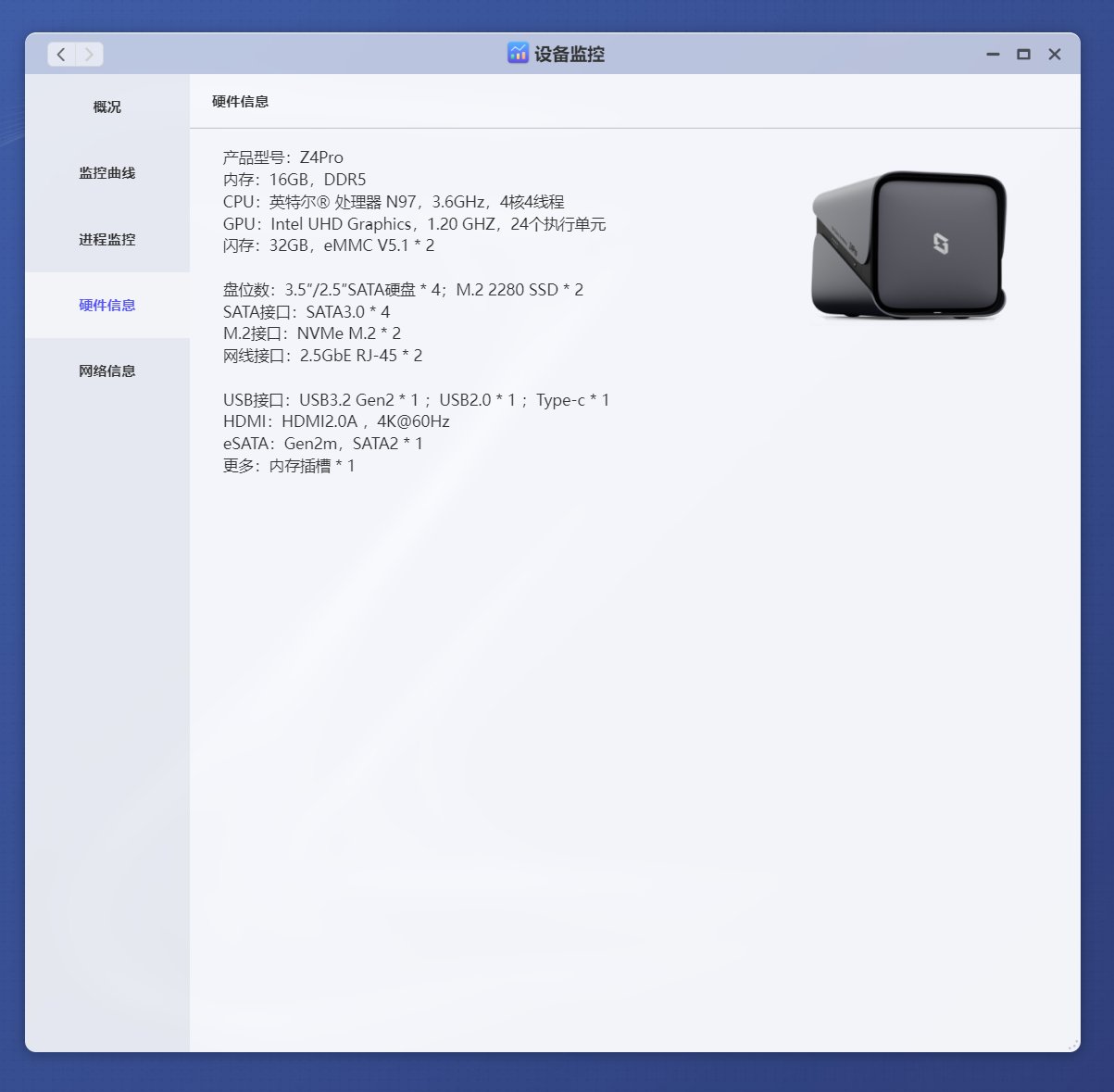
▲可以看到,极空间私有云Z4Pro 的标准性能版就已经有着比较高的配置了
不过 NAS 的理论性能其实在日常使用之中不那么容易体现出来,毕竟也不是真正的 PC,咱们也就不用虚拟机跑测试了。我们更关注的其实还是它的散热表现,毕竟对于整个 NAS 体系而言,最大的内在威胁其实正是内部的积热。
极空间也针对这些隐藏的问题进行针对性的改进,大幅度升级了它的散热性能。在我们的日常使用之中,可以发现它的处理器温度往往能保持在 32℃ 左右这样的清凉水平,连带着硬盘的温度也仅为 33℃。作为对比,我早些年购买的 NAS 在待机状态下硬盘也常常达到 45 ℃,可见二者的差距还是比较明显的。
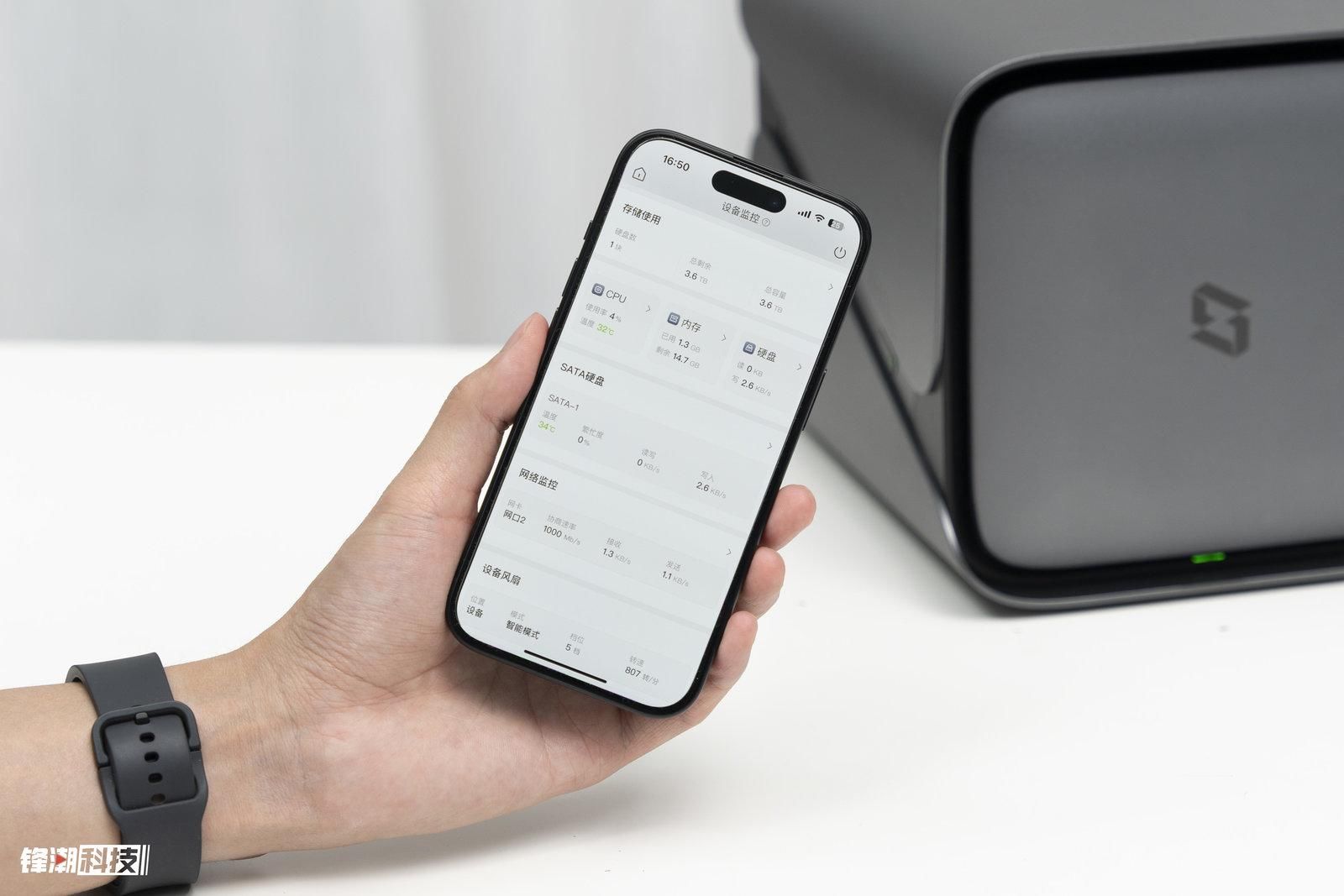
从这个角度来看,或许装载在极空间私有云Z4Pro 的硬盘寿命表现可能还会更好一些——不过也需要注意,不同使用工况、硬盘型号和气候状况也会影响这些温度状况,所以上面这份我们在 11 月广州的 28℃ 室温中的使用状况也只能算是仅供参考。
兼顾易用与趣味,功能应有尽有
作为国产 NAS 的代表厂商之一,极空间私有云Z4Pro 的功能面当然也是做到了易用而全面,它目前已经提供了小程序、浏览器版、APP(安卓和 iOS)、电脑(Windows 和 macOS)和 TV 版,甚至还提供了亲情版,丰富的软件选项可以说是让人感到惊讶。
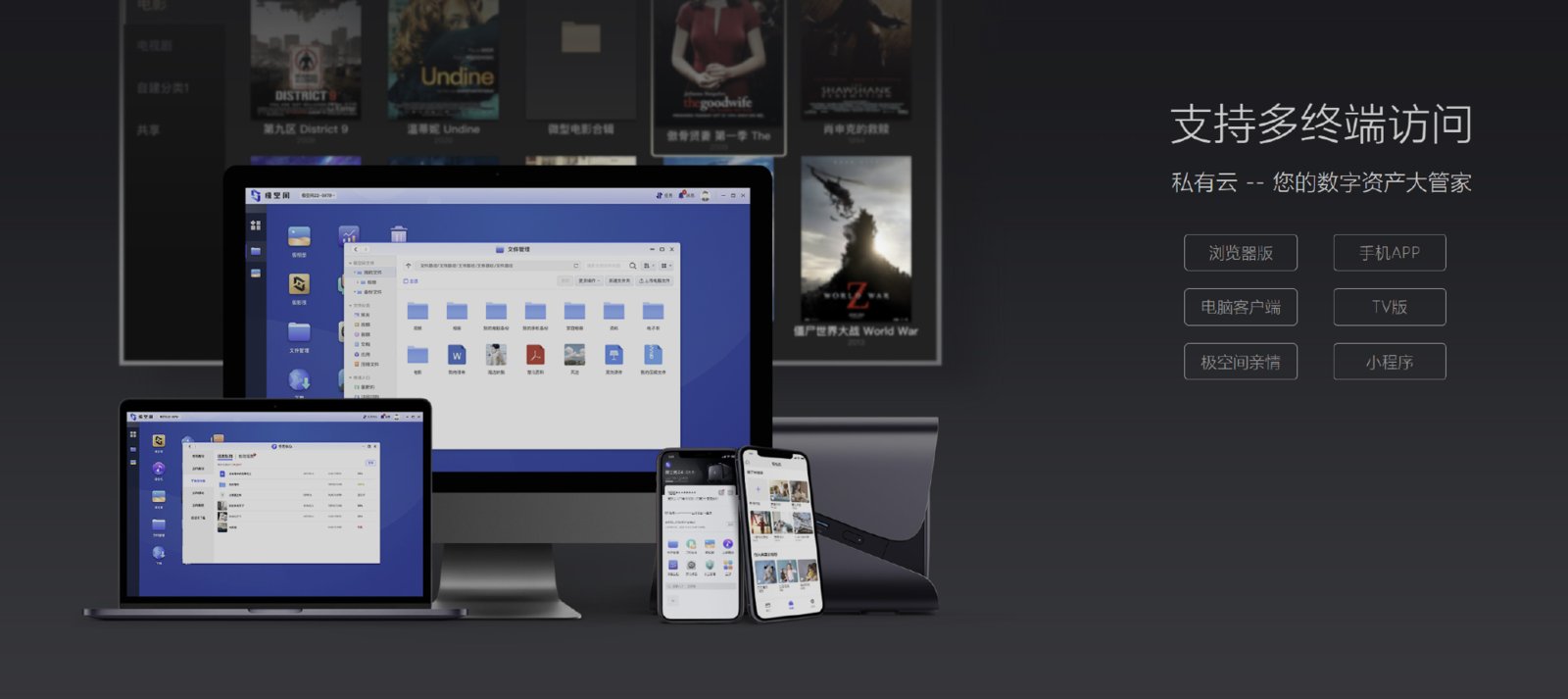
点开 APP,可以看到它的界面逻辑很直线,核心的功能默认会分为三块,分别是个人空间、极相册和更多应用,用户还可以选择是否要显示极影视和团队空间的内容;而应用的部分可以说是非常丰富,除了比较常规的文件管理、下载和备份等功能,它还提供了比较独特的极漫画、极课堂、极阅读甚至是直接访问极空间论坛等功能,功能面确实相当全面。
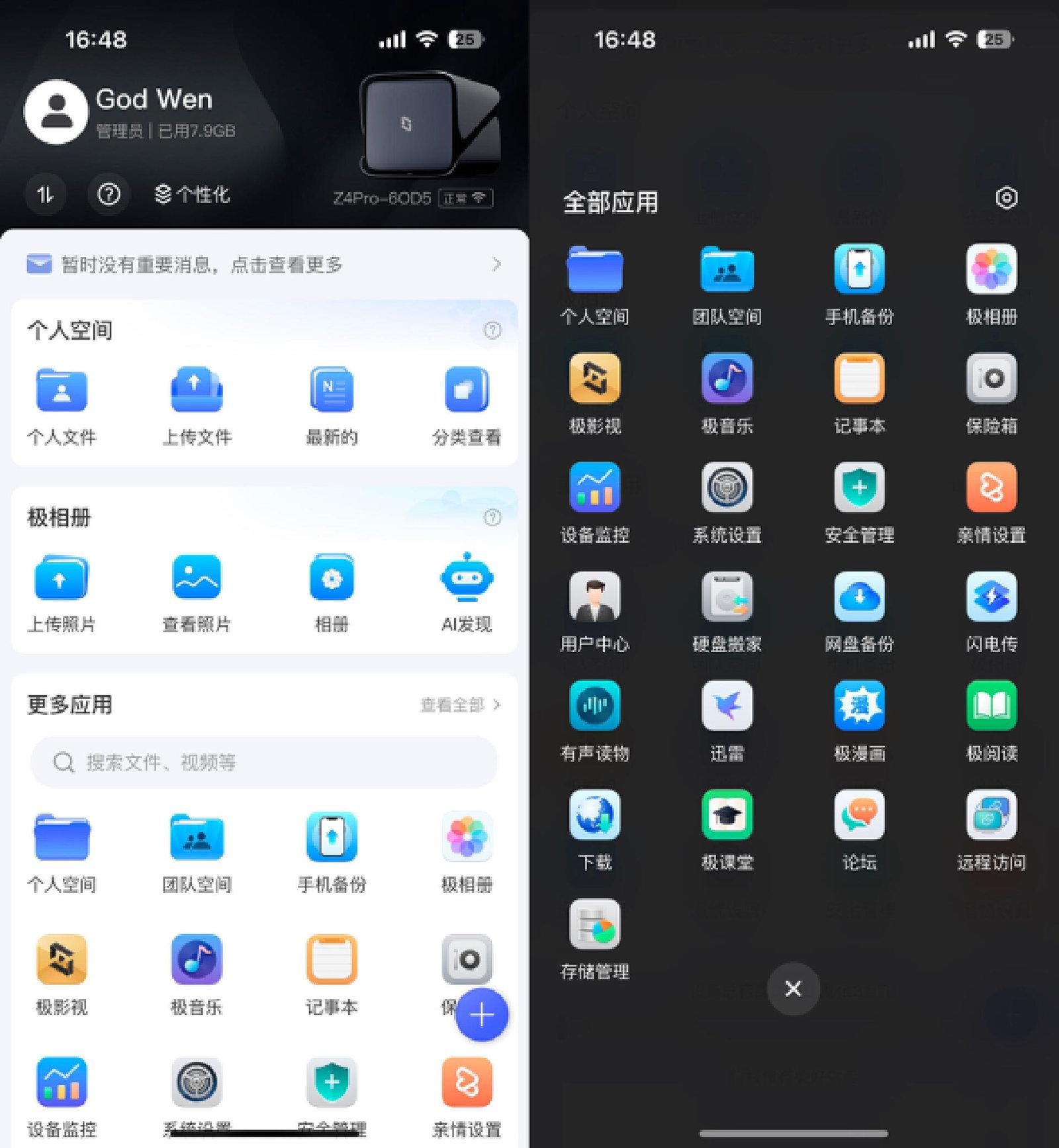
在这个时候我们反而还需要回忆起它的好性能了,在极空间的界面内,我们可以很容易调出虚拟机和 Docker,实现更多功能的拓展。不过需要注意的是,安装虚拟机还需要 8GB 以上的内存(标准版即标配了,不必担心)和 M.2 硬盘组成的存储池,如果是打算使用纯机械硬盘搭建 NAS 的朋友,可能就得考虑多入手一根为虚拟机准备的硬盘了。
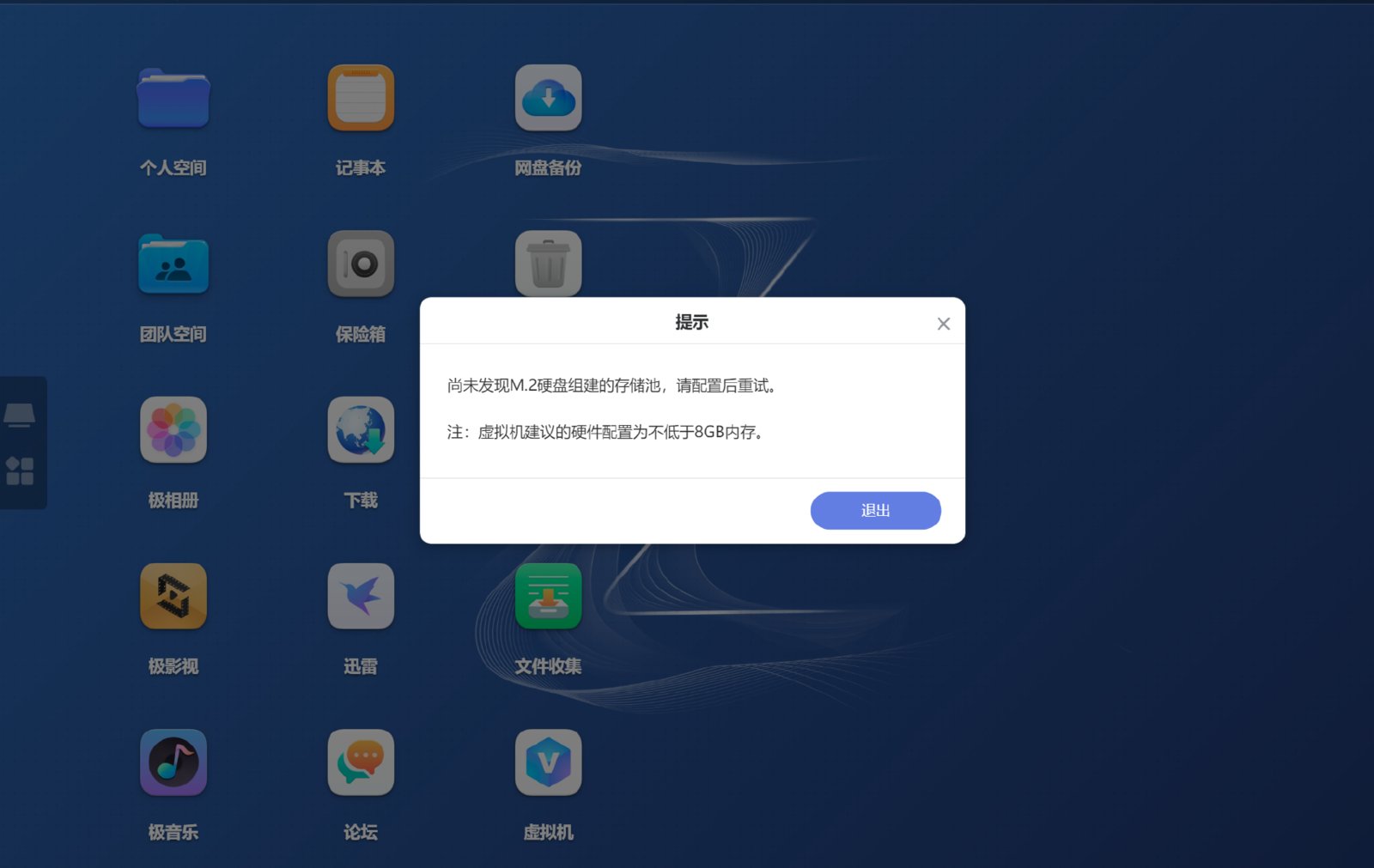
这里我们也简单体验了一下几个比较有代表性的功能,比如极相册,它的浏览体验其实跟本地的照片软件相当接近,布局很直观,并且还可以选择宝宝相册、个人相册和家庭相册等分类,进行更细致的浏览。它还有一个“AI 发现”功能,可以对照片进行 AI 识别,目前来看它的识别能力还是比较不错的,可以识别出猫咪、天空之类的场景,覆盖面还是比较多的。
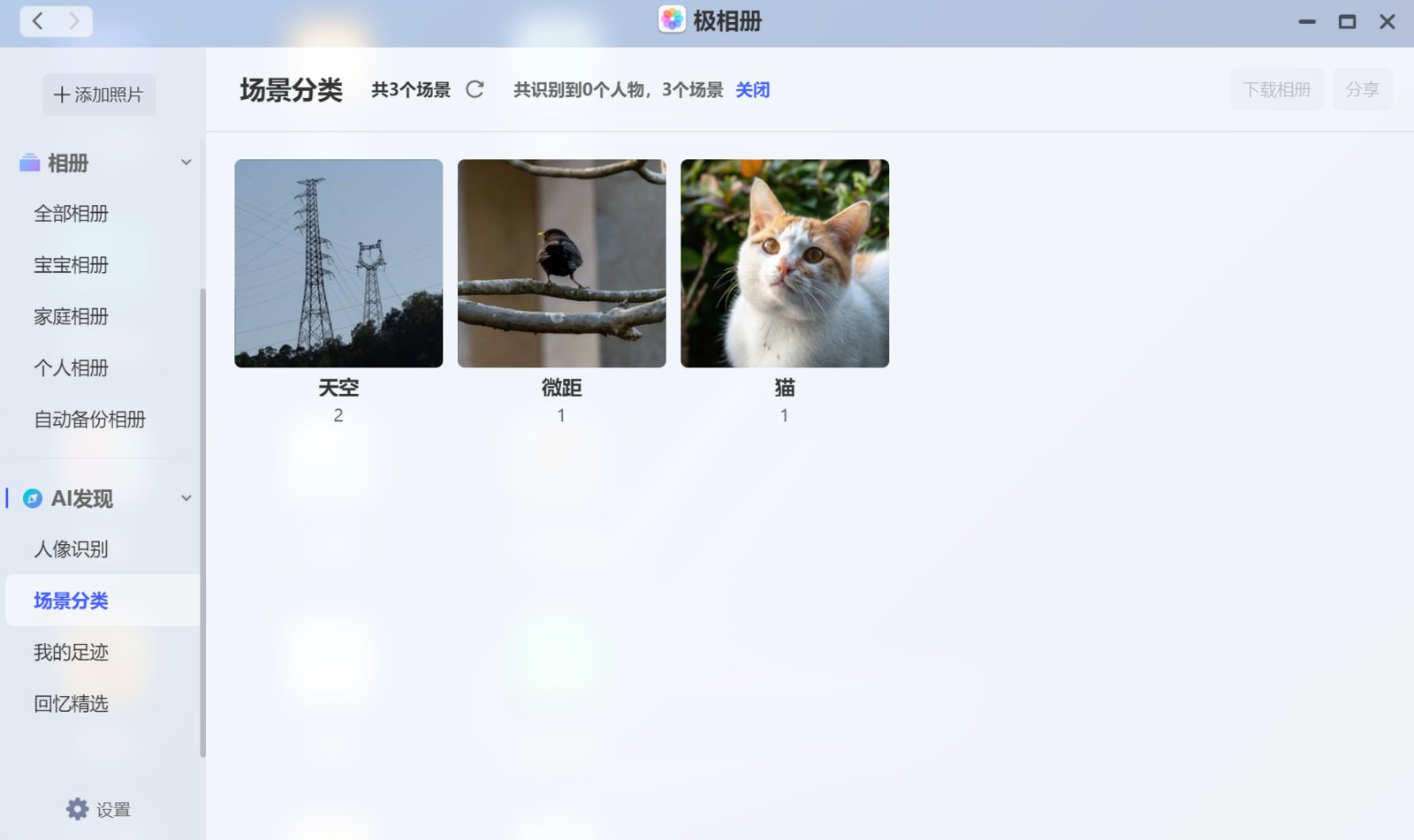
我们还导入了一些此前在评测之中拍摄的样张,它对人物的识别也算比较精准,可以精准提取出样张之中包含了我们同事的照片,并且汇总到同一个人物下。据说在后续的 OTA 版本之中,极相册还将增加一系列的功能,比如对照片内文字的识别和内容搜索,对照片的自然语言搜索,对老照片的分辨率提升和对视频内人脸的识别等功能,还是让人比较期待的。
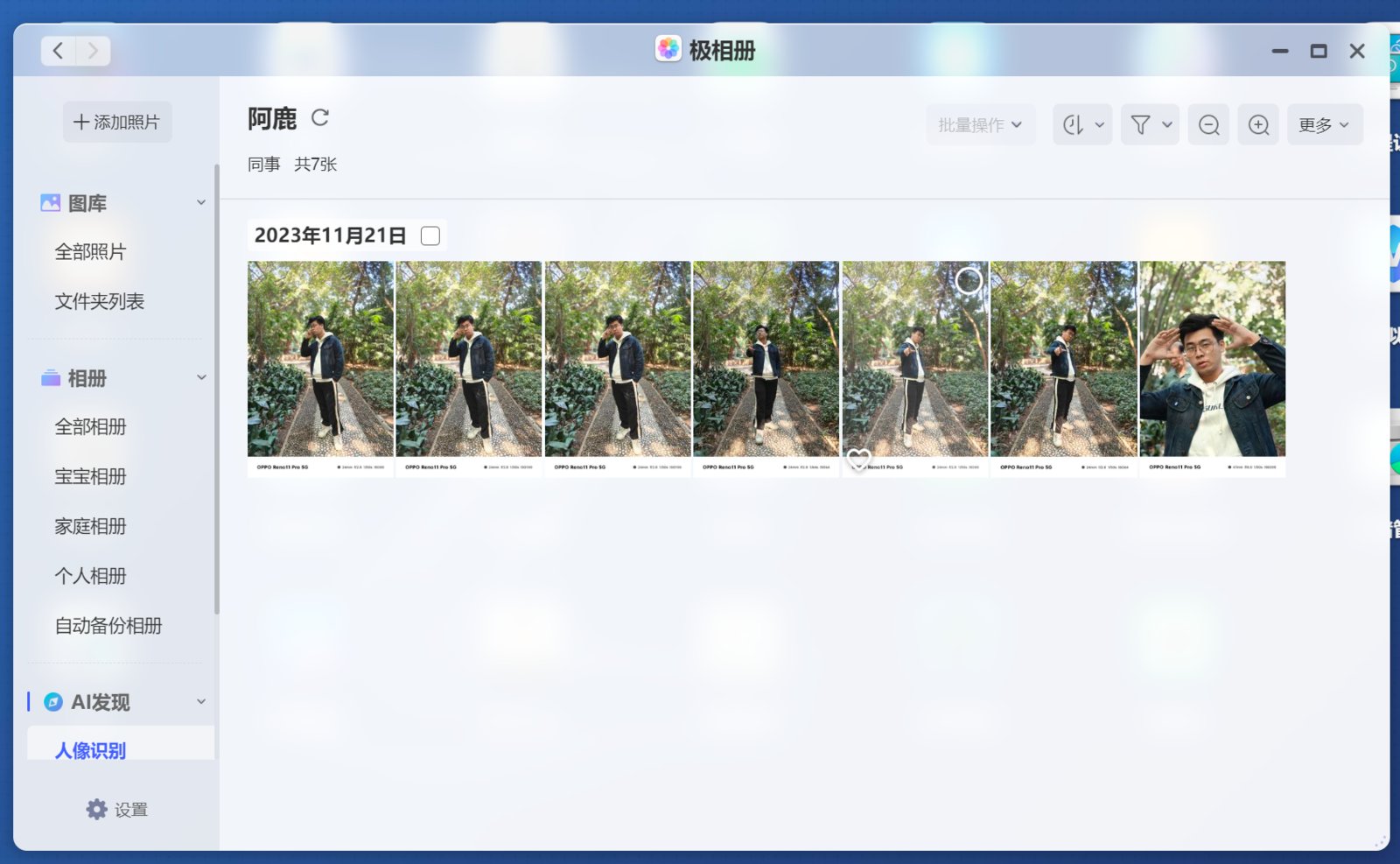
另外就是极影视功能了。其实此前类似的功能我们已经在其他的国产 NAS 上体验过了,但极影视功能的表现还是让人感到意外,除了精准且覆盖面广的数据库匹配以外,它还提供了手动修正信息的功能,以防资源过于冷门而发生识别错误;此外,它也提供了搜索字幕的功能,减少观影的难度。
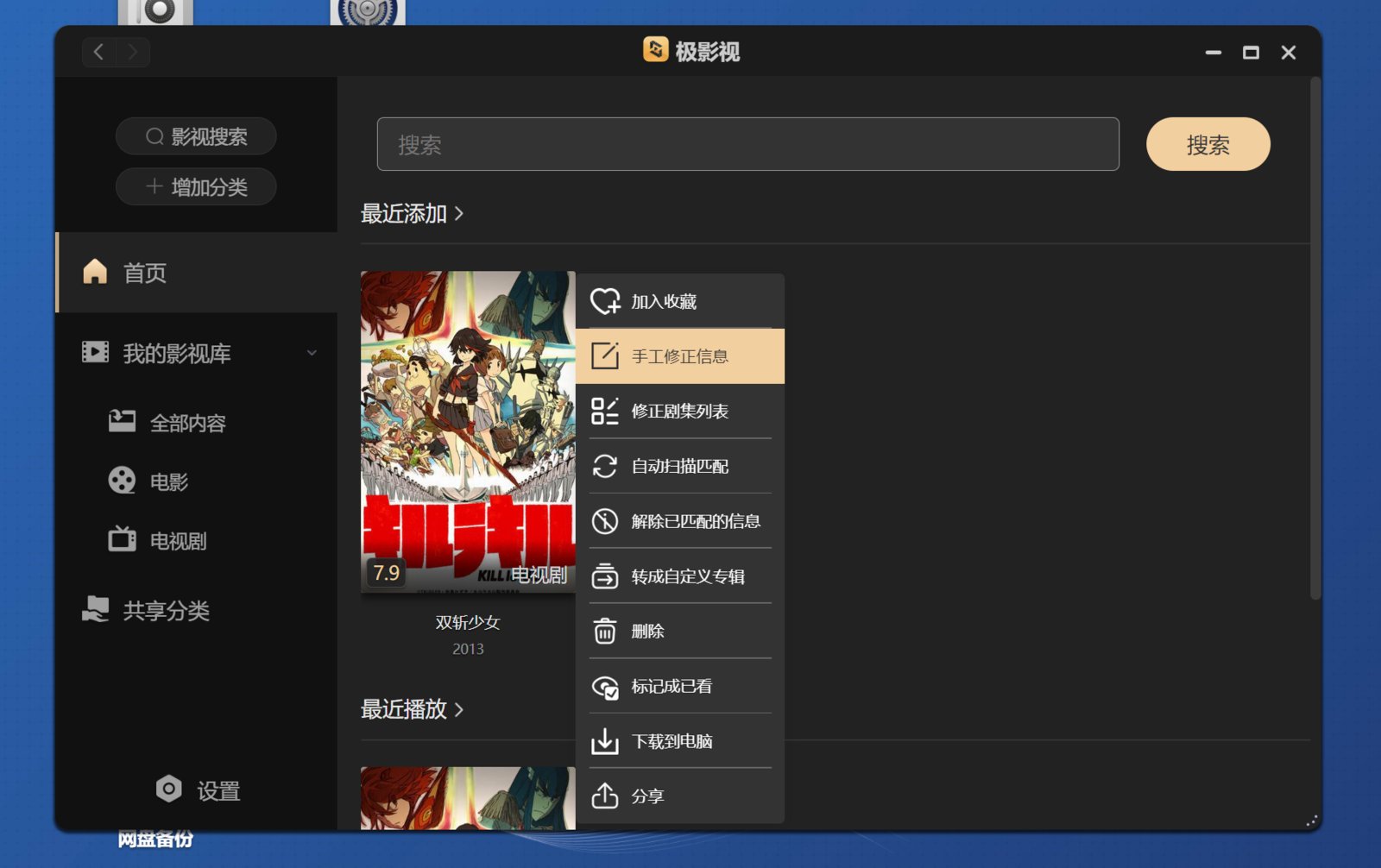
如果进入全部内容,还可以看到它能对本地的文件进行细致分类,提供了画质、HDR、音频、地区、年份和类型等多重的选项,方便你迅速筛选找到自己想要看的作品。
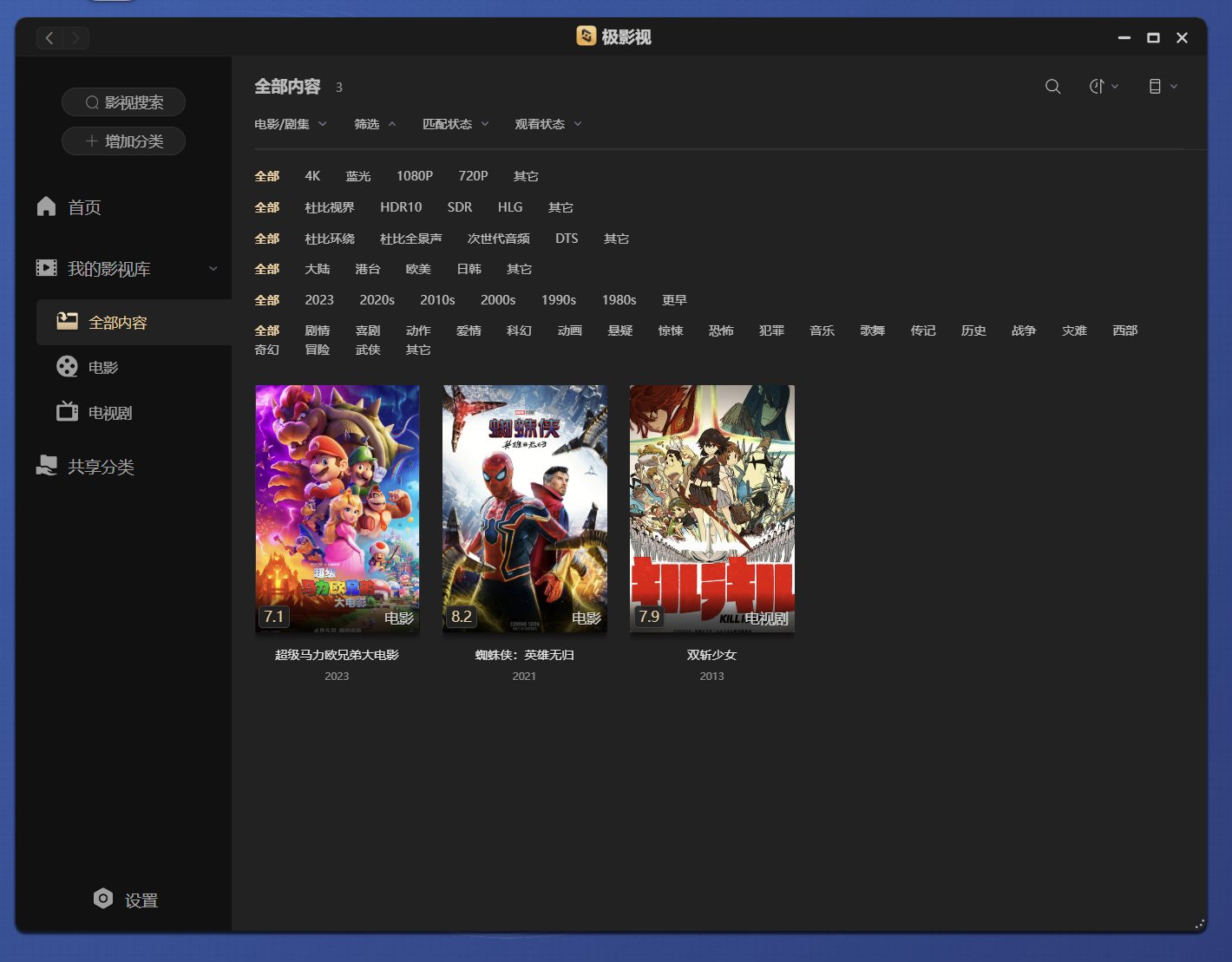
更让人惊喜的在极影视内置的播放器里。它除了能提供比较常规的码流、字幕、声道和图像等设置,还对 HDR 进行了更完善的支持,尤其是杜比模式,在它的支持下,一些在安卓和 Windows 环境下难以解码的杜比视界 MKV 视频的色彩映射问题就能在一定程度上解决——当然,与蓝光机等真正解码的方式还是有一些差异的,但至少是色彩能正常显示了,算是一个软件实现的弥补方案。
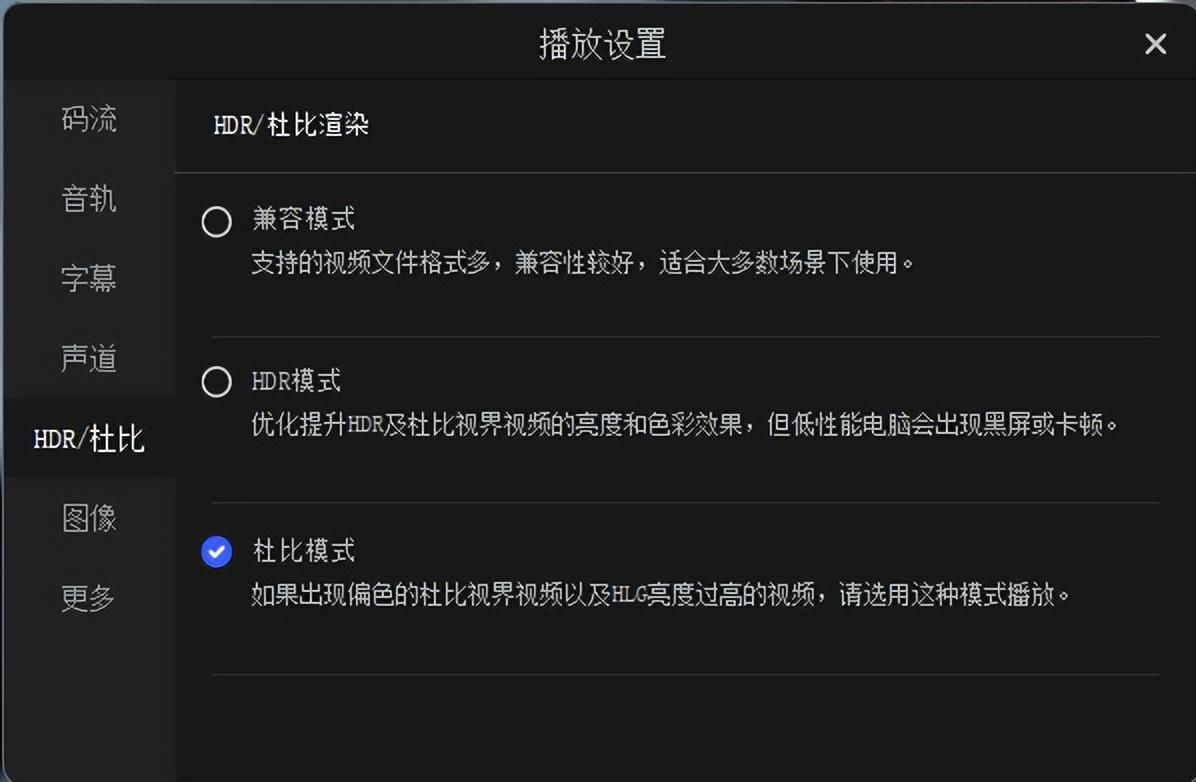
从这些功能面的角度来看,极空间私有云Z4Pro功能还是非常强大的,甚至在国产 NAS 普遍都有不错软件功能的前提下,它的表现依旧是比较突出的,既有面对新手玩家而言更易上手的多种基础功能,又有面对高手玩家的 Docker 和虚拟机功能,强大的硬件还能成为可玩性的坚实基础,形成一套比较有趣的闭环。
总结
老实说,我们在这段时间中还没有非常全面地体验到极空间 Z4 Pro 的功能,像是团队空间、磁盘挂载和 HDMI 直连等功能我们都还没有进一步探索,而像是 ZDR 与 RAID1、RAID5 等磁盘阵列等进阶的硬盘管理功能,也还有待我们后续进一步体验,更别提我们还没摸到边界的强大性能。

但即便是目前这样简单上手之后,极空间私有云Z4Pro 还是给我留下了相当好的印象,精致的外观、丰富的功能、强大的性能、极其丰富的拓展空间和应有尽有的接口,搭配上确实很易用的系统,体验确实相当舒适。无论你是刚接触 NAS 的新玩家,还是打算深入探索的老玩家,极空间私有云Z4Pro都是一个值得考虑的好选择——更别提它还仅售 2699 元起了。
","gnid":"9a9df31618144ed8e","img_data":[{"flag":2,"img":[{"desc":"","height":"1067","title":"","url":"https://p0.ssl.img.360kuai.com/t01a6299ecc00c7fec1.jpg","width":"1600"},{"desc":"","height":"1067","title":"","url":"https://p0.ssl.img.360kuai.com/t01e28190720703f2a5.jpg","width":"1600"},{"desc":"","height":"1067","title":"","url":"https://p0.ssl.img.360kuai.com/t01db413acf59e57e36.jpg","width":"1600"},{"desc":"","height":853,"title":"","url":"https://p0.ssl.img.360kuai.com/t0130adbbdc5c94792d.jpg","width":1280},{"desc":"","height":"1067","title":"","url":"https://p0.ssl.img.360kuai.com/t016ce92b779751aa1e.jpg","width":"1600"},{"desc":"","height":"1067","title":"","url":"https://p0.ssl.img.360kuai.com/t018979a90b9b10d762.jpg","width":"1600"},{"desc":"","height":853,"title":"","url":"https://p0.ssl.img.360kuai.com/t01a68f374a21420e50.jpg","width":1280},{"desc":"","height":853,"title":"","url":"https://p0.ssl.img.360kuai.com/t0177e7b69406a9b2f3.jpg","width":1280},{"desc":"","height":"1067","title":"","url":"https://p0.ssl.img.360kuai.com/t01dc324e77334ec1e0.jpg","width":"1600"},{"desc":"","height":"1179","title":"","url":"https://p0.ssl.img.360kuai.com/t0155a6b0910009f5d0.jpg","width":"1203"},{"desc":"","height":"1067","title":"","url":"https://p0.ssl.img.360kuai.com/t016a5b52006bf9556c.jpg","width":"1600"},{"desc":"","height":"713","title":"","url":"https://p0.ssl.img.360kuai.com/t017b6330b7ffe8f911.jpg","width":"1600"},{"desc":"","height":"1734","title":"","url":"https://p0.ssl.img.360kuai.com/t01be4f2543eff67436.jpg","width":"1600"},{"desc":"","height":"1011","title":"","url":"https://p0.ssl.img.360kuai.com/t0177a36c85d19f34bc.jpg","width":"1600"},{"desc":"","height":"951","title":"","url":"https://p0.ssl.img.360kuai.com/t01d167cfbaf900e791.jpg","width":"1600"},{"desc":"","height":"987","title":"","url":"https://p0.ssl.img.360kuai.com/t018f2ee1899e72d60a.jpg","width":"1600"},{"desc":"","height":"1006","title":"","url":"https://p0.ssl.img.360kuai.com/t019f435ccd65169508.jpg","width":"1600"},{"desc":"","height":"1109","title":"","url":"https://p0.ssl.img.360kuai.com/t0189fd9ef4f3049660.jpg","width":"1420"},{"desc":"","height":"782","title":"","url":"https://p0.ssl.img.360kuai.com/t01e17dd69e25bd079d.jpg","width":"1196"},{"desc":"","height":"1067","title":"","url":"https://p0.ssl.img.360kuai.com/t01d12d6b8d54f2d075.jpg","width":"1600"}]}],"original":0,"pat":"art_src_3,fts0,sts0","powerby":"pika","pub_time":1701919560000,"pure":"","rawurl":"http://zm.news.so.com/05639c413bffae2257b0946b1e4a0efe","redirect":0,"rptid":"cf6500057046412d","rss_ext":[],"s":"t","src":"锋潮评测室","tag":[],"title":"极空间私有云Z4Pro评测:易用的家庭存储,该是什么样的?
怀鬼妹4614常见3.5英寸机械硬盘,螺丝空位相同吗?主要是 SCSI和SATA,SAS之间,它们的螺丝孔位置相同吗? -
宿关榕17785608159 ______ 可以上,同一个标准
怀鬼妹4614奇葩机箱,100块的机箱让人吐血,电源只能对准三个螺丝位,剩下一个只能看到一半,也算了. -
宿关榕17785608159 ______ 3.5寸机械硬盘左右各有三个孔,然后机箱的硬盘螺丝孔对应其中2个.你要不要移动一下硬盘的位置?我还遇到过一个客人自己装的后风扇电源,上下倒了过来,只能装2个螺丝钉,最后他自己找铁丝札紧.
怀鬼妹4614可以自己安装机械硬盘吗 -
宿关榕17785608159 ______ 自行安装机械硬盘步骤很简单,可以的; 1.将机械硬盘连接在sata接口上,装到机箱的3.5英寸仓位上,用sata数据线连接它和主板上的sata接口,然后把电源的sata电源线插上硬盘.开机进入bios,调节ssd为第一启动设备,保存退出,重启即...
怀鬼妹4614这个硬盘怎么装?塞进去了却找不到能固定的螺丝孔. -
宿关榕17785608159 ______ 机箱右下角有硬盘架 把硬盘放硬盘架上 然后硬盘两侧边各有两个螺丝孔 使用螺丝把硬盘固定到硬盘架上就行了
怀鬼妹4614老机箱是只有3.5寸的机械盘位置,怎么装2.5寸的固态 -
宿关榕17785608159 ______ 1、可以购买个ssd固态硬盘hdd 2.5寸硬盘 转3.5寸位硬盘支架,托架,转换架 2、价格不贵,到网络商城去搜索下即可找到
怀鬼妹4614自己给硬盘打孔,作为螺丝孔?
宿关榕17785608159 ______ 坚决不可以 硬盘内部想玻璃,碰下就坏
怀鬼妹4614机械硬盘安装到哪里? -
宿关榕17785608159 ______ 右上角
怀鬼妹4614机械硬盘怎么装? -
宿关榕17785608159 ______ 如图示标记:1.首先把硬盘装进红色区域内,共需要4个螺丝2.从电源找到一根与蓝色标记(硬盘电源线)一样接口的线,接到机械硬盘上(电源线在显卡右上角扎着呢).3.找一跟和绿色标记一样的线(硬盘串口数据线),接到机械上,另一头插到粉色标记主板串口接口上.4.开机吧5.采用吧.这么详细的
怀鬼妹46143.5机械硬盘做移动硬盘怎么做启动盘?
宿关榕17785608159 ______ 首先,你要有移动硬盘盒装下你的硬盘 其次,推荐你使用老毛桃或者大白菜pe,把你的移动硬盘做成pe启动盘 ,最后,设置你的第一启动顺序位usb-hdd就可以,这个一般在bios中或者开机选单中完成.
怀鬼妹4614请问在哪里安装机械硬盘? -
宿关榕17785608159 ______ 箭头所指的里面就可以安装硬盘.